SiteGuardでログインURLをブックマークし忘れた場合
WordPressで不正ログインを防ぐためのプラグイン「SiteGuard」は非常に便利なプラグインだ。
当サイトでも「不正アクセスの防止」で紹介しているが、プラグインをインストールして有効化すると、ログインURLが変更になる。
変更後のURLをブックマークしておけば問題ないのだが、ついうっかり忘れてしまう事がある。
特に複数のWordPressサイトを運営している人はやりがちなので注意が必要だ。
しかし、いくら注意していてもやってしまった後はどうしょもない。
実は、筆者もつい先日、この問題に遭遇した。
はじめはどうしたら良いのかわからなくなり、大したサイトではなかったので諦めようとしたのだが、簡単にログインURLを発見できる方法がわかったので、その方法を紹介したいと思う。
●FTPが繋がるのであれば簡単
いくらログインURLがわからなくなったとはいえ、FTPは繋がるハズである。
FTPさえ繋がればもう簡単だ。
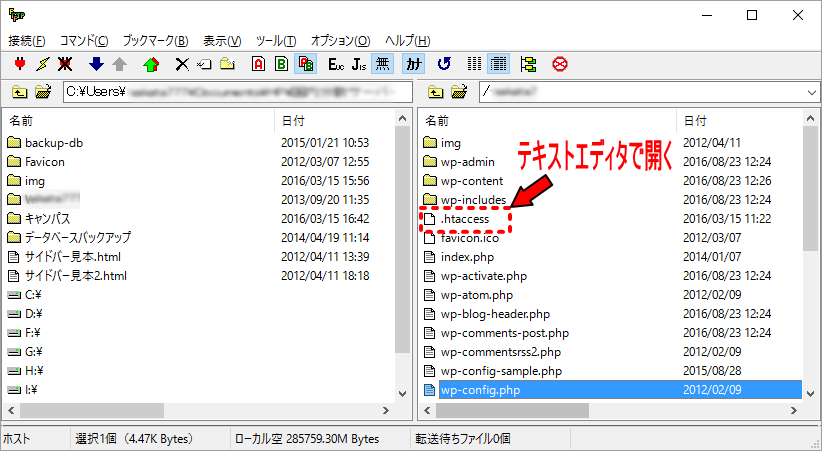
まず、FFFTPでWordPressがインストールされているフォルダをダブルクリックで開く。
すると上図のようなフォルダやファイルが確認できる。
右側の.htaccessをテキストエディタで開くと、下図のようになっている。
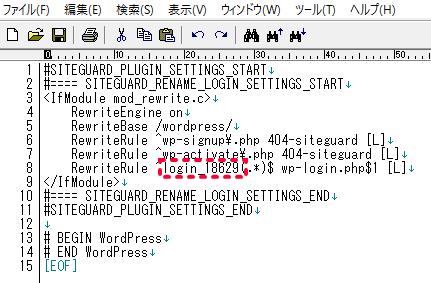
上から8行目に、「login_18629」が確認できる。
これがログイン用に変更された箇所なので、次の例のようにアクセスてみる。
変更前URL
http://www.○○○.com/wordpress/wp-login.php
変更後URL
http://www.○○○.com/wordpress/login_18629
これでログインできる。
因みにFTPすら繋がらない場合は、かなり難しいと思う。
FTPの接続ができないということは、ユーザー名かパスワードが間違っているという事なので、もはやトラブル以前の問題となる。
パスワード等はしっかりと管理するようにしよう。